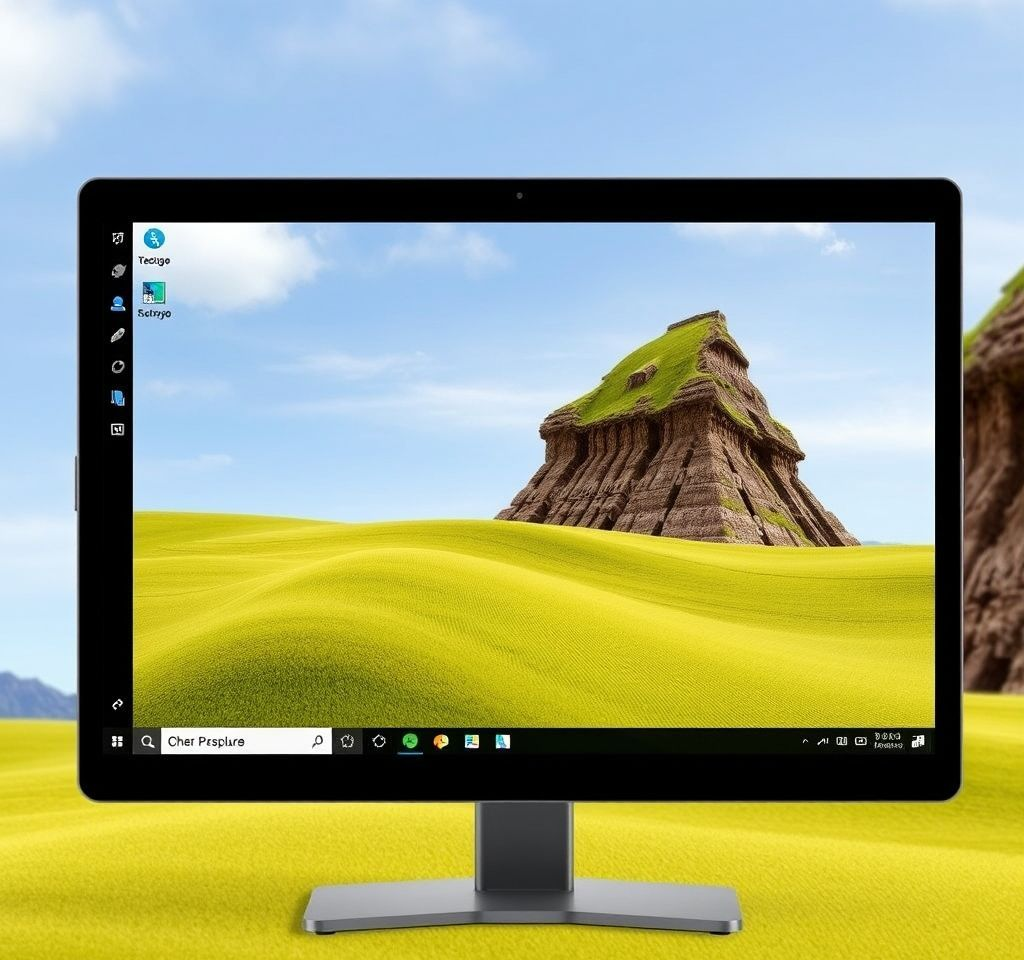
윈도우11에서 PC 화면 캡처와 녹화는 업무, 교육, 게임 등 다양한 목적으로 활용되는 필수 기능입니다. 별도의 외부 프로그램 설치 없이도 내장된 도구들을 활용하여 고품질의 스크린샷과 동영상을 제작할 수 있습니다. 이 글에서는 캡처 도구, Xbox 게임바, 단축키 활용법 등 5가지 주요 방법을 통해 효율적이고 전문적인 화면 캡처 녹화 기법을 상세히 알아보겠습니다. 각 방법별 장단점과 활용 시나리오도 함께 제공하여 상황에 맞는 최적의 선택을 도와드리겠습니다.
스니핑 도구를 활용한 정밀한 화면 캡처 방법
윈도우11의 스니핑 도구는 가장 강력하고 다양한 기능을 제공하는 화면 캡처 솔루션입니다. 시작 메뉴에서 캡처 및 스케치를 검색하거나 Windows + Shift + S 단축키로 즉시 실행할 수 있습니다. 이 도구는 직사각형 선택, 자유형 선택, 창 캡처, 전체 화면 캡처 등 4가지 모드를 지원하여 사용자의 다양한 요구에 부응합니다. 특히 자유형 선택 기능은 마우스로 원하는 영역을 그림 그리듯 선택할 수 있어 불규칙한 모양의 객체도 정확하게 캡처할 수 있습니다. 캡처된 이미지는 자동으로 클립보드에 복사되며, 스크린샷 폴더에 PNG 형식으로 저장됩니다. 또한 내장된 편집 도구를 통해 펜, 형광펜, 지우개 등을 사용하여 즉석에서 주석을 추가할 수 있어 협업이나 피드백 제공 시 매우 유용합니다.
Xbox 게임바로 실시간 화면 녹화하기
Xbox 게임바는 윈도우11에 내장된 강력한 화면 녹화 도구로, Windows + G 단축키로 실행할 수 있습니다. 게임 녹화뿐만 아니라 일반 응용프로그램의 화면 녹화도 가능하여 교육 콘텐츠나 튜토리얼 제작에 최적입니다. 녹화를 시작하려면 캡처 위젯에서 녹화 시작 버튼을 클릭하거나 Windows + Alt + R 단축키를 사용합니다. 녹화 중에는 마이크 음성과 시스템 사운드를 선택적으로 기록할 수 있으며, 모니터 아이콘으로 시스템 소리를, 마이크 아이콘으로 사용자 음성을 제어할 수 있습니다. 녹화된 영상은 MP4 형식으로 동영상 폴더의 캡처 하위 폴더에 자동 저장되며, 최대 4시간까지 연속 녹화가 가능합니다. Xbox 게임바 공식 가이드에서 더 자세한 설정 방법을 확인할 수 있습니다.
단축키를 활용한 빠른 스크린샷 촬영법
윈도우11에서는 다양한 단축키 조합을 통해 신속하고 효율적인 스크린샷 촬영이 가능합니다. 가장 기본적인 Print Screen 키는 전체 화면을 클립보드에 복사하여 다른 응용프로그램에서 붙여넣기할 수 있게 해줍니다.
- Windows + Print Screen: 전체 화면을 즉시 캡처하여 스크린샷 폴더에 PNG 파일로 자동 저장합니다
- Alt + Print Screen: 현재 활성화된 창만 선택적으로 캡처하여 클립보드에 저장합니다
- Windows + Shift + S: 스니핑 도구를 즉시 실행하여 원하는 영역을 선택 캡처할 수 있습니다
- Windows + Alt + Print Screen: Xbox 게임바를 통해 현재 활성 창의 스크린샷을 캡처하고 자동 저장합니다
고급 화면 녹화 설정과 최적화 방법
윈도우11에서 전문적인 화면 녹화를 위해서는 설정 최적화가 필수입니다. 설정 > 게임 > 캡처 메뉴에서 녹화 품질, 프레임 속도, 오디오 소스 등을 세밀하게 조정할 수 있습니다. 비디오 프레임 속도는 30fps 또는 60fps 중 선택할 수 있으며, 게임이나 동적 콘텐츠 녹화 시에는 60fps를 권장합니다. 최대 녹화 길이는 기본 2시간에서 최대 4시간까지 설정 가능하며, 백그라운드 녹화 기능을 활성화하면 과거 30초에서 10분까지의 화면을 소급하여 녹화할 수 있습니다. 마이크로소프트 공식 화면 녹화 가이드에서 더 상세한 설정 방법을 확인할 수 있습니다.
| 녹화 방법 | 장점 | 적합한 용도 |
|---|---|---|
| 스니핑 도구 | 정밀한 영역 선택, 즉석 편집 가능 | 스크린샷, 짧은 튜토리얼 |
| Xbox 게임바 | 고품질 동영상, 오디오 녹화 | 게임 플레이, 데모 영상 |
| Print Screen 단축키 | 즉시 실행, 간편한 조작 | 빠른 문서화, 오류 캡처 |
| Windows + G 녹화 | 실시간 녹화, 백그라운드 작동 | 회의 녹화, 교육 콘텐츠 |
캡처된 파일 관리와 편집 활용법
윈도우11에서 캡처된 파일들은 체계적으로 관리되어 쉽게 접근할 수 있습니다. 스크린샷은 사용자 폴더의 사진 > 스크린샷 디렉터리에, 녹화된 동영상은 동영상 > 캡처 폴더에 각각 저장됩니다. Windows + E를 눌러 파일 탐색기를 열고 해당 폴더로 바로 이동할 수 있습니다. 캡처된 이미지는 내장된 사진 앱이나 그림판을 통해 기본적인 편집이 가능하며, 동영상의 경우 클립챔프 비디오 편집기를 활용하여 트리밍, 자막 추가, 효과 적용 등의 고급 편집을 수행할 수 있습니다. 클립챔프 무료 비디오 편집기를 통해 전문적인 영상 편집이 가능합니다.
문제 해결과 성능 최적화 팁
화면 캡처와 녹화 중 발생할 수 있는 일반적인 문제들과 해결 방법을 소개합니다. Xbox 게임바가 실행되지 않는 경우, 설정 > 게임에서 게임바 기능이 활성화되어 있는지 확인해야 합니다. 또한 일부 응용프로그램에서는 보안상의 이유로 화면 녹화가 제한될 수 있으므로, 다른 녹화 도구를 시도해보거나 해당 프로그램의 녹화 정책을 확인해야 합니다. 녹화 성능 최적화를 위해서는 불필요한 백그라운드 프로그램을 종료하고, 충분한 저장 공간을 확보하는 것이 중요합니다. 전문적인 화면 녹화 최적화 가이드를 참고하여 더욱 안정적인 녹화 환경을 구축할 수 있습니다. 또한 녹화 중 시스템 리소스 사용량이 높아질 수 있으므로, 작업 관리자를 통해 CPU와 메모리 사용량을 모니터링하며 필요시 녹화 품질을 조정하는 것이 권장됩니다.



